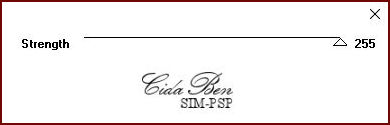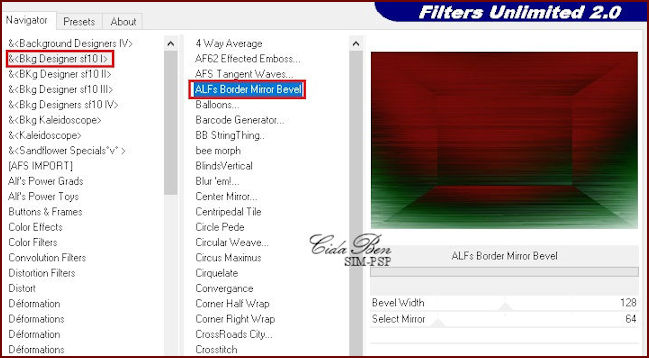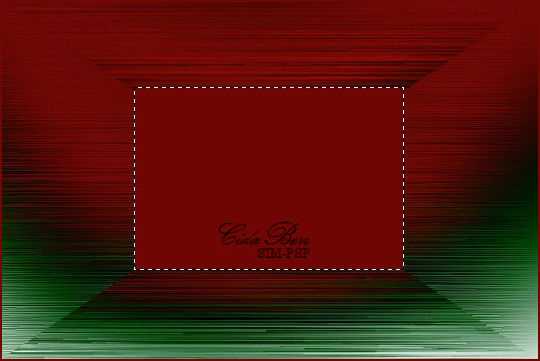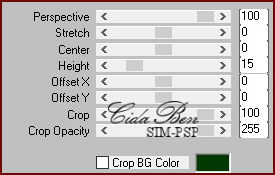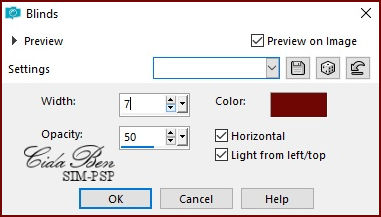|
MATERIAL
1 Tube principal à sua escolha 1 Misted Paisagem à sua escolha Decoração à sua escolha Mask_claire_masque_imagination Decor_kerstbalslinger_les_101 Titulo >merry_christmas-text
PLUGINS
Mehdi VM Toolbox Filters Unlimited 2.0... Murra's Meister Graphics Plus Efeitos e Ferramentas do PSP
TUTORIAL
1 - Abrir o material no PSP, duplique e feche o original. Escolher duas cores para trabalhar. Foreground #6f0805 Background #003a00 3ª cor #FFFFFF
2 - Abra uma imagem transparente de 900 X 600px.
3 - Effects > Plugins > Mehdi > Wavy Lab
4 - Effects > Plugins > VM Toolbox > Blast
5 - Effects > Edge Effects > Enhance
6 - Layers > Duplicate
7 - Effects > Plugins > Filters Unlimited 2.0... BKg Designar Sf10 I > ALFS Border Mirror Bevel
8 - Layers > New Raster Layer Pintar com a cor do Foregroud #6f0805.
9 - Layers > Arrange > Move Dow
10 - Ativar a Layer > Copy of Raster 1 Com a Ferramenta Selection > Contornar o quadrado como no print abaixo: Apertar a tecla delete do teclado. Manter a Seleção
11 - Edit > Copy > no Misted Paisagem Edit > Paste Into Selection Adjust > sharpness > Sharpen More Selection > None
12 - Layers > New Raster Layer > Pintar com a cor branca #FFFFFF Layers > New Mask Layer > From Image: mask_claire_masque_imagination Layers > Merge > Merge Group
13 - Layers > Properties > Soft Light
14 - Ativar a Raster 1
15 - Effects > Plugins > Murra's Meister > Perspective Tiling...
16 - Layers > Arrange > Bring To Top
17 - Effects > 3D Effects > Drop Shadow: 0, 0, 100, 80. (cor Branca #FFFFFF) Repetir Effects > 3D Effects > Drop Shadow. 18 - Edit > Copy > no Decor_kerstbalslinger_les_101 Edit > Paste As New Layer Ativar a ferramenta Pick Tool > Position X 710 - Position Y -3 19- Layers > Properties > Blend Mode: Soft Light
20 - Edit > Copy no Tube Edit > Pas As New Layer Posicionar à Esquerda Adjust > Sharpness > Sharpen Effects > 3D Effects > Drop Shadow como preferir. 21 - Edit > Copy no título: merry_christmas-text Posicionar e colorir como desejar. Adjust > Sharpness > Sharpen Effects > 3D Effects > Drop Shadow como preferir.
22- Edit > Copy no tube decorativo Posicionar como desejar. Adjust > Sharpness > Sharpen Effects > 3D Effects > Drop Shadow como preferir. 23- Image > Add Borders: 1 px na cor do Foreground 10 px na cor do Background 1 px na cor do Foreground 2 px na cor Branca
24- Selections > Select All Image > Add Borders: 25 px na cor do Background Selections > Invert Effects > Texture Effects Blinds
25 - Selections > Invert Effects > 3d Effects > Drop Shadow: 10, 10, 50, 8. (cor do Foreground) Repetir: -10, -10, 50, 8. (cor do Foreground) Selection > Invert. Effects > Plugins > Graphics Plus > Cross Shadow > Default Selections > Select None 26- Image > Add Borders: 1 px na cor do Foreground 27 - If
you prefer, resize your work. File > Export > JPEG Optimizer.
Versão 1 - Créditos: Tube: by LB Tubes - Misted & Decor Cibi-Bijoux - Decor: kerstbalslinger_les_101 Mask_claire_masque_imagination Titulo: merry_christmas-text: aqui
Versão 2: Créditos: Tube: by Naisem Misted Paisagem: by Cibi-Bijoux Decor: grupo de trocas sem menção de autoria.
Tutorial by CidaBen'20
Sinta-se à vontade para enviar suas versões. Terei todo o prazer em publicá-las em nosso site.
|